Cuando se trata de escuchar música de forma inalámbrica, la mayoría de la gente piensa en Bluetooth. Está integrado en casi todos los teléfonos inteligentes del planeta, y una gran cantidad de tabletas, computadoras de escritorio y portátiles también lo tienen. Pero si posee hardware de Apple, debe conocer una alternativa de Bluetooth que funciona a través de Wi-Fi, llamada Apple AirPlay 2.
Contenido
- ¿Qué es AirPlay de todos modos?
- ¿Qué hace AirPlay 2?
- ¿AirPlay funciona en todos mis dispositivos Apple?
- ¿En qué se diferencia AirPlay 2 de Bluetooth?
- ¿Qué dispositivos funcionan con AirPlay 2?
- Cómo empezar a usar AirPlay 2
- Problemas de compatibilidad con AirPlay 2
Juego de aire 2 es mucho más que una simple opción de emparejamiento: te permite enviar audio y video a una variedad creciente de dispositivos, como televisores, parlantes, decodificadores de Apple TV, Mac y receptores de cine en casa, todo sans alambres Si posee más de un dispositivo de audio compatible con AirPlay 2, puede transmitir su música a solo uno de ellos, a algunos de ellos o a todos sin perder la sincronización. Si eso suena genial, quédate con nosotros. Vamos a señalar todas las características interesantes de AirPlay 2 y mostrarle cómo usarlo.
Vídeos recomendados
¿Qué es AirPlay de todos modos?

AirPlay, que debutó originalmente en 2004 como AirTunes, es el conjunto de protocolos inalámbricos propiedad de Apple. diseñado para permitir a los usuarios "lanzar" señales de audio y video desde un dispositivo "emisor" a un "receptor" dispositivo. El contenido transmitido incluye música, video, fotos y uso compartido de pantalla, todos los cuales conservan sus metadatos cuando se envían a través de AirPlay.
Relacionado
- Los mejores accesorios AirPods y AirPods Pro 2 para 2022
- Apple AirPods Pro 2 vs. Google Pixel Buds Pro
- Cómo reservar los nuevos Apple AirPods Pro 2
En aquel entonces, los dispositivos emisores incluían computadoras con Windows que ejecutaban Apple Music, dispositivos iOS, incluidos iPhones, iPods, iPads y computadoras Mac con macOS X Mountain Lion o posterior (dependiendo del procesador).
Los dispositivos receptores incluían los enrutadores AirPort Express de Apple que se descontinuaron hace mucho tiempo, pero ahora incluyen Televisores de Apple, HomePod de Apple, HomePod Gen 2, HomePod Mini, computadoras Mac con Monterey macOS o posterior instalado, y una amplia variedad de altavoces inalámbricos de terceros compatibles, así como un número de plataformas de televisión inteligente.
AirPlay también le permite "duplicar" la pantalla de un dispositivo iOS/iPadOS/MacOS en un Apple TV para que pueda no termine con un grupo de personas reunidas alrededor de una pantalla pequeña solo para ver un mapa, una foto, un video, etc.
¿Qué hace AirPlay 2?

Anunciado en 2017, AirPlay 2 se basa en el conjunto de funciones AirPlay original y le permite ejercer más control sobre los dispositivos AirPlay a través de Apple. InicioKit plataforma. Con él, puedes:
- Transmita música a múltiples altavoces compatibles con AirPlay 2 simultáneamente, creando un verdadero sistema de transmisión multisala. Bajo el AirPlay original, solo se podía usar uno a la vez.
- casa de manzana compatibilidad. Puede usar la aplicación Home para etiquetar estos dispositivos AirPlay 2 y agregarlos a habitaciones y escenas, que luego se pueden automatizar. Para los fanáticos del asistente de voz Siri de Apple, esto es un gran problema porque Siri puede controlar cualquier dispositivo que reconozca HomeKit. Inicialmente, esto solo funcionaba con una suscripción a Apple Music, pero Apple ha estado agregando soporte, incluyendo Deezer, Spotify, Pandora y más.
- si eres dueño dos de los HomePods de Apple o HomePod Minis, puede usar AirPlay 2 para configurarlos como un par estéreo.
- Al igual que con AirPlay, AirPlay 2 admite transmisiones de audio con calidad de CD de 16 bits/44,1 kHz sin pérdidas — uno de los varios niveles de audio sin pérdidas que ahora ofrece Apple Music. Ninguno de los auriculares inalámbricos de Apple son compatibles con estos formatos, sin embargo, están comenzando a surgir auriculares inalámbricos de otros fabricantes que admiten audio sin pérdidas a través de Bluetooth.
- AirPlay 2 también se puede usar para controlar la transmisión de video y en muchos más dispositivos además de un Apple TV. Los modelos de Smart TV de Samsung, LG, Vizio, Toshiba y Sony ahora están Compatible con AirPlay 2, como todos Televisores Roku y seleccionar dispositivos reproductores Roku compatibles con 4K. Para algunas personas, esto significará que ya no necesitarán un dispositivo Apple TV, especialmente porque muchos de estos mismos televisores también obtendrán la aplicación de TV de Apple.
Otros dispositivos compatibles con AirPlay 2 incluyen múltiples barras de sonido, termostatos inteligentes como el de Ecobee y otros parlantes inteligentes.
AirPlay 2 está integrado en iOS, iPadOS y macOS, por lo que, ya sea que esté usando un iPhone, iPad o computadora, tendrá control total de la reproducción.
¿AirPlay funciona en todos mis dispositivos Apple?
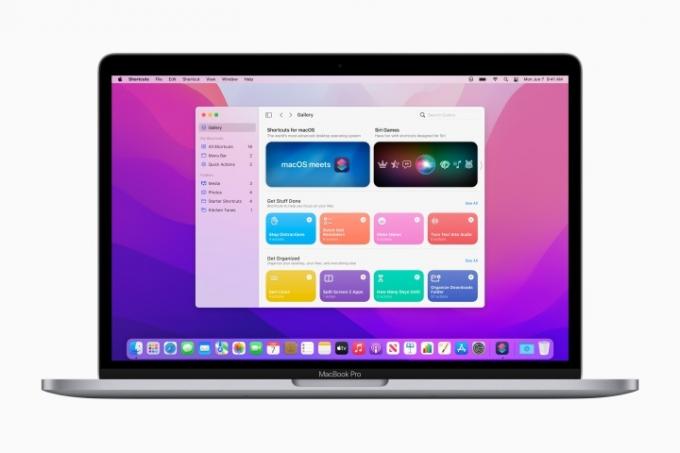
AirPlay 2 está integrado en iOS, iPadOS y macOS, por lo que, ya sea que esté usando un dispositivo móvil Apple o una computadora, tendrá el control total de la reproducción de audio. Lo mismo ocurre con los dispositivos de transmisión Apple TV y Apple TV 4K. tvOS de Apple convierte su Apple TV en un dispositivo "emisor" de audio, por lo que si está reproduciendo una película en Apple TV, puede convertir cada AirPlay 2 altavoz de su casa en un sistema de sonido de cine en casa ampliado: una característica útil para aquellos que no tienen una barra de sonido dedicada o cine en casa 5.1 sistema.
Con la actualización de macOS Monterey, Apple también agregó la capacidad de AirPlay directamente desde otro dispositivo Apple, como un iPhone o iPad, directamente a su Mac. Esto se puede usar para mostrar medios en una pantalla más grande si desea compartirlos con una audiencia, entre otros propósitos. Esta compatibilidad con macOS solo está disponible en los modelos de Mac vendidos en los últimos años, pero funciona en MacBooks, iMacs, Mac Mini y más.
¿En qué se diferencia AirPlay 2 de Bluetooth?

Aunque AirPlay y Bluetooth permiten que el audio se transmita de forma inalámbrica, existen varias diferencias importantes:
- A pesar del nombre, AirPlay y AirPlay 2 funcionarán en cualquier conexión de red IP, ya sea por cable o inalámbrica (Wi-Fi). La única regla es que todos los dispositivos AirPlay deben estar en la misma red. Desafortunadamente, eso también significa que AirPlay no funcionará cuando esté lejos de su hogar u oficina a menos que tenga un enrutador de viaje portátil que pueda usar para crear una red Wi-Fi temporal.
- Bluetooth puede conectar dispositivos directamente de forma inalámbrica sin necesidad de una red común basada en IP.
- AirPlay es propiedad de Apple. Por el momento, la compañía solo permite que los dispositivos Apple usen AirPlay para transmitir contenido multimedia. Bluetooth es un estándar abierto. Cualquier empresa puede optar por incorporar el streaming por Bluetooth en sus dispositivos.
- AirPlay puede enviar video y audio, mientras que Bluetooth solo funciona con audio.
- Pero debido a que AirPlay usa Wi-Fi y Ethernet, tiene más ancho de banda para trabajar y, por lo tanto, puede admitir una transmisión de audio de mayor calidad que Bluetooth.
- El alcance inalámbrico de Bluetooth es más corto que Wi-Fi y tiene más dificultades para penetrar paredes y otros obstáculos.
- Puede usar un altavoz Bluetooth como altavoz si tiene un micrófono, y algunos le permitirán crear pares estéreo a través de Bluetooth. AirPlay no tiene las mismas características orientadas al micrófono.
- Bluetooth es un estándar más universal y se usa para emparejar teclados, ratones y mucho más. AirPlay se centra en la transmisión de medios.
¿Qué dispositivos funcionan con AirPlay 2?

Como se mencionó anteriormente, la lista de dispositivos emisores de AirPlay 2 es bastante corta y comprende principalmente dispositivos iOS. (necesitarán iOS 11 o posterior) y computadoras Mac (macOS 10.13 o posterior): no funcionará en ningún dispositivo fabricado antes 2011.
La lista de dispositivos receptores, por otro lado, está creciendo rápidamente y, según nuestro recuento, incluye muchos marcas de parlantes inalambricos y receptores AV , además de una creciente selección de marcas de televisores (si no cuenta Televisores Roku, que son ofrecidos por varios fabricantes diferentes). AirPlay 2 también ha estado expandiendo su alcance en el mundo de la transmisión, gracias a la compatibilidad con dispositivos Roku.
Estas son solo algunas de las empresas que ya admiten AirPlay 2 en algunos de sus productos:
- Amazon Omni y Fire TV
- Bang & Olufsen
- sonido azul
- Bosé
- Bowers y Wilkins
- Tecnología Definitiva
- Denon
- Devialet
- Ecobee
- Ikea
- LG
- Libratone
- marshall
- Marantz
- McIntosh
- Naím
- Pionero
- Polk Audio
- Roku
- Samsung
- Sonos
- sony
- Vizio
Como era de esperar, es probable que esta sea solo una pequeña fracción de las empresas que planean agregar soporte Airplay 2 a sus productos eventualmente. Además, algunas aplicaciones y productos existentes se pueden actualizar para admitir AirPlay 2, además de aplicaciones y productos desarrollados recientemente. Un ejemplo reciente proviene de Bose, que agregó AirPlay 2 a sus altavoces inalámbricos SoundTouch, algunos de los cuales ya tenían años.
Entonces, si tiene algunos parlantes en blanco y negro elegantes y habilitados para Wi-Fi, ¡no los venda todavía!
Cómo empezar a usar AirPlay 2
Si tienes dispositivos compatibles, usar AirPlay 2 es muy fácil, pero hay varias formas de hacerlo.
Uso de AirPlay para reflejar la pantalla

En un dispositivo iOS/iPad OS, acceda al Centro de control y seleccione el icono de dos rectángulos interconectados. Aparecerá una lista de dispositivos de duplicación de pantalla disponibles en su red, como un Apple TV o una Mac compatible. Seleccione el que desee.
Uso de AirPlay para transmitir video
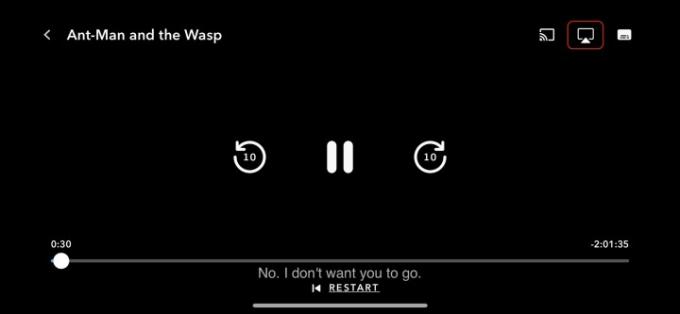
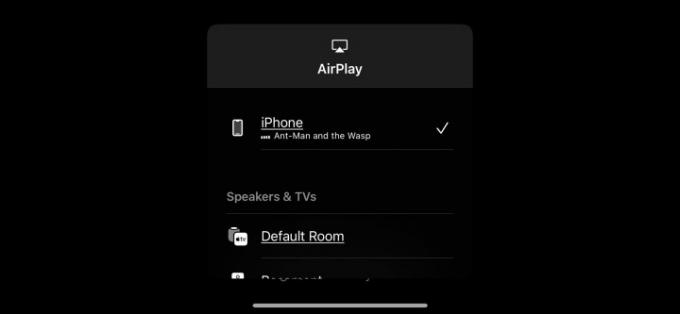
Dentro de una aplicación compatible con AirPlay en un dispositivo iOS/iPad OS, comience a reproducir un video. Tocar la pantalla una vez debería revelar un conjunto de iconos en la esquina superior derecha. Busque el rectángulo con un triángulo que apunta hacia la parte inferior y selecciónelo. Debería mostrar una lista de dispositivos AirPlay de video disponibles en su red, como un Apple TV o una Mac compatible. Seleccione el que desee.
Uso de AirPlay para transmitir audio
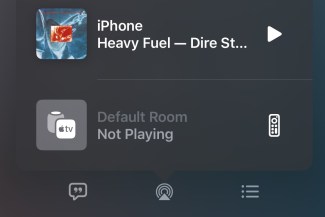
Hay dos formas de AirPlay Audio en un dispositivo iOS/iPad OS. Si su aplicación es compatible con AirPlay, en la pantalla Now Playing, puede ver un triángulo con una serie de anillos concéntricos que se irradian. Al seleccionar ese icono, aparecerá una lista de dispositivos de audio AirPlay disponibles en su red, como un altavoz inalámbrico o un receptor AV compatible con AirPlay. Seleccione el que desee.
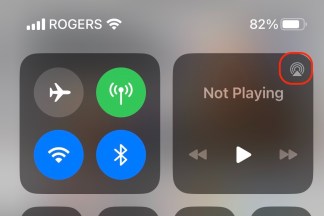
Si su aplicación no admite la transmisión AirPlay directa, puede crear una conexión AirPlay a un altavoz compatible mediante el Centro de control. Busque un panel de control de medios que tenga el mismo triángulo con el icono de anillos concéntricos radiantes y selecciónelo. Aparecerá una lista de dispositivos de audio AirPlay disponibles en su red, como un altavoz inalámbrico o un receptor AV compatible con AirPlay. Seleccione el que desee.
En una Mac, las opciones de audio de AirPlay se encuentran en el menú Sonido. Esto suele estar disponible en la barra de menú superior de la Mac, pero si el ícono no está allí, puede acceder a él desde la aplicación Preferencias del sistema. Seleccione el dispositivo AirPlay que desee de la lista.
Problemas de compatibilidad con AirPlay 2

La compatibilidad con AirPlay 2 puede variar, y algunos dispositivos pueden dejar de ser compatibles con AirPlay, especialmente cuando se trata de nuevas funciones. Esto es el menos probablemente con los propios dispositivos de Apple, pero aún pueden surgir problemas. Por ejemplo, cuando se lanzó iOS 16, los iPhone actualizados perdieron la compatibilidad con AirPlay 2 con algunos de los Apple TV más antiguos de 2010 y 2012. Todavía no está claro si esto es intencional o no, pero si está trabajando con dispositivos que tienen una década o más, sepa que puede encontrarse con algunos problemas operativos.
Recomendaciones de los editores
- Apple AirPods Max 2: lo que sabemos, lo que queremos y cuánto costará
- Apple AirPods Pro 2 vs. AirPods Pro: ¿Qué hay de nuevo?
- Apple AirPods Pro 2 vs. Samsung Galaxy Brotes 2 Pro
- Los nuevos AirPods Pro 2 de Apple usan la cámara de tu iPhone para examinar tus oídos
- Apple está listo para revelar los AirPods Pro 2, según un informe




